VC管理系统项目设计与实现
毕业设计论文—考勤管理系统的设计与实现-精品
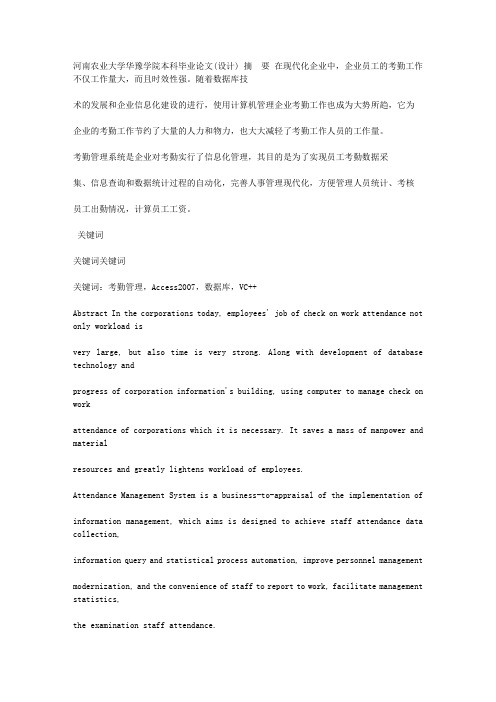
河南农业大学华豫学院本科毕业论文(设计) 摘要在现代化企业中,企业员工的考勤工作不仅工作量大,而且时效性强。
随着数据库技术的发展和企业信息化建设的进行,使用计算机管理企业考勤工作也成为大势所趋,它为企业的考勤工作节约了大量的人力和物力,也大大减轻了考勤工作人员的工作量。
考勤管理系统是企业对考勤实行了信息化管理,其目的是为了实现员工考勤数据采集、信息查询和数据统计过程的自动化,完善人事管理现代化,方便管理人员统计、考核员工出勤情况,计算员工工资。
关键词关键词关键词关键词:考勤管理,Access2007,数据库,VC++Abstract In the corporations today, employees' job of check on work attendance not only workload isvery large, but also time is very strong. Along with development of database technology andprogress of corporation information's building, using computer to manage check on workattendance of corporations which it is necessary. It saves a mass of manpower and materialresources and greatly lightens workload of employees.Attendance Management System is a business-to-appraisal of the implementation ofinformation management, which aims is designed to achieve staff attendance data collection,information query and statistical process automation, improve personnel managementmodernization, and the convenience of staff to report to work, facilitate management statistics,the examination staff attendance.Key words: attendance, Access2007, database,VC++河南农业大学华豫学院本科毕业论文(设计) 目录0 绪论 ............................................................................. .. (1)1 系统目标及使用软件介绍 ............................................................................. .. (1)1.1 系统目标 ............................................................................. .. (1)1.2 使用软件的介绍 ............................................................................. .. (1)2 可行性研究及设计思想 ............................................................................. (2)2.1 可行性研究 ............................................................................. . (2)2.2 开发设计思想 ............................................................................. (3)3 需求分析 ............................................................................. (3)3.1 用户需求分析 ............................................................................. (3)3.2 数据分析--概念模型设计 ............................................................................. (3)3.2.1 数据描述 ............................................................................. . (3)3.2.2 数据库建模 ............................................................................. (4)3.2.3 关系描述的设计 ............................................................................. . (5)4 系统设计 ............................................................................. (6)4.1 Access2007数据库的建立 ............................................................................. .. (6)4.2 数据库连接 ............................................................................. . (7)4.3 数据库操作 ............................................................................. . (8)4.4 各个模块的设计与实现 ............................................................................. .. (9)5 主要技术 ............................................................................. . (15)5.1 主要控件代码 ............................................................................. . (15)5.2 ADO数据库访问技术 ............................................................................. .. (16)6 结束语 ............................................................................. .. (17)致谢 ............................................................................. . (18)参考文献 ............................................................................. . (18)河南农业大学华豫学院本科毕业论文(设计)1 0绪论当今社会,资金是企业生存的主要元素,资金的流动影响到企业的整体运作,企业员工的工资是企业资金管理的一个重要的组成部分。
计算机监控管理系统的设计与实现(论文)

大连理工大学硕士学位论文摘要计算机监控管理系统是为了高效地管理好局域网内的所有计算机而建立的一种管理系统。
实时浏览模块、操作日志查看模块、计算机配置浏览模块、消息发送模块和系统配置模块,构成了系统的完整结构。
通过各个模块提供的功能,实现了管理的自动化,旨在为局域网内的计算机管理,提供一种可靠、实用、方便高效的管理模式。
首先对国内外局域网内的计算机管理软件的发展现状进行了深入的分析,阐述了开发过程中的难点和突出问题,综合比较多种技术方案,提出了基于TCP/IP协议和组件技术的开发模型。
其次运用了面向对象的设计方法和类厂的设计模式构建了三层架构,保证了系统的稳定性和扩充性,进而深入讨论了监控管理系统的设计思想和详细实现流程。
最后根据人机工程学的原理,提出了并行浏览和单独查看的显示方式,对前台展示部分进行了精心的设计,更准确符合了管理中的实际情况,解决了使用本系统的管理人员,计算机操作能力相对薄弱的现实问题。
全新的截取屏幕策略和恰当的图像压缩算法的应用,解决了实时浏览被控端屏幕需要传送大量数据的突出问题,有效地提高了浏览被控端屏幕的实时性。
运用Windows钩子技术,实现了将被控端使用过的所有应用软件的名称、使用时间以日志文件的形式自动记录下来。
根据监控端制定的运行策略,系统会自动对被控端的违规操作行为给出严重警告并且进行准确的校正。
监控端依据数据库内设定的软件类别,对获得的日志文件信息进行分类统计,实现了对被控端操作行为的全程跟踪。
直方图和报表的两种显示方式既可以定性地对不同被控端进行宏观的比较,又能够准确显示每一个被控端使用不同类型软件时间的长短.基于WMI技术的浏览机器配置模块,及时准确地反映出每一个被控端计算机的硬件配置信息,解决了传统管理模式中存在的不便检查和统计存档的弊端。
系统综合运用了网络通信、图形处理、COM、XML、wM【等多种技术,实现了基于TCP/IP的局域网内的计算机监控管理系统。
C语言学籍管理系统(内含源代码)
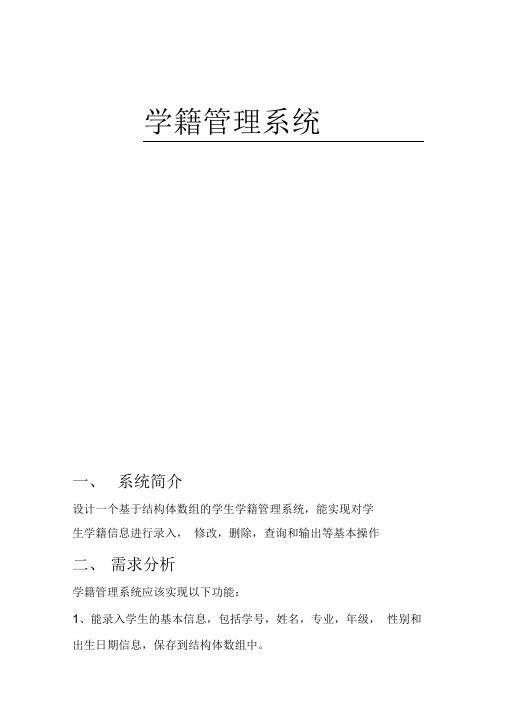
学籍管理系统一、系统简介设计一个基于结构体数组的学生学籍管理系统,能实现对学生学籍信息进行录入,修改,删除,查询和输出等基本操作二、需求分析学籍管理系统应该实现以下功能:1、能录入学生的基本信息,包括学号,姓名,专业,年级,性别和出生日期信息,保存到结构体数组中。
2、能根据输入的学号查询学生,进行信息的修改。
3、能根据输入的学号从结构体数组中删除学生的记录。
4、实现查询功能,能根据输入的学号或年级在屏幕上显示相应的学生信息。
5、能在屏幕上以列表的方式输出所有学生的信息。
三、概要设计1、系统功能根据项目的开发要求,本系统划分成六个主要功能模块:录入学生信息模块、修改学生信息模块、删除学生信息模块、查询学生信息模块、输出模块和推出模块。
系统功能机构图如下:2、重要数据的数据结构设计学生学籍的记录项用结构体Stu message表示,包括6个属性,stuno,name、spec、grade、sex、birthday 分另U代表学生的学号、专业、年级、性另U和出生日期,其中birthday 类型为自定义的结构体类型Date.Struct stumessage {Char stuno[11]: // 学号Char name[9]: // 姓名Char spec[2]: // 专业Char grade: // 年级Char sex : // 性别Stuct date birthday: // 出生日期};日期类型date包括三个属性,分别代表年、月、日Struct date{int year : // 年Int month: //Int day: // H};3、函数设计学籍管理系统程序采用了结构化程序设计的思想,由1个.h 头文件和3个C源文件组成。
程序中除了主函数外,共设计了以下14个函数,分别包含在3个.c源文件中。
以下是这些函数原型及功能设计。
(1) void sysinfo(void)函数功能:在屏幕上输入系统及信息并等待用户响应。
VC++实验指导书
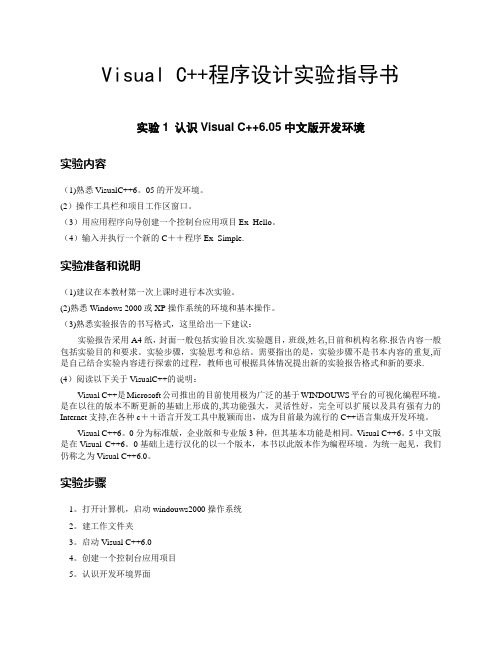
Visual C++程序设计实验指导书实验1 认识Visual C++6.05中文版开发环境实验内容(1)熟悉VisualC++6。
05的开发环境。
(2)操作工具栏和项目工作区窗口。
(3)用应用程序向导创建一个控制台应用项目Ex_Hello。
(4)输入并执行一个新的C++程序Ex_Simple.实验准备和说明(1)建议在本教材第一次上课时进行本次实验。
(2)熟悉Windows 2000或XP操作系统的环境和基本操作。
(3)熟悉实验报告的书写格式,这里给出一下建议:实验报告采用A4纸,封面一般包括实验目次.实验题目,班级,姓名,日前和机构名称.报告内容一般包括实验目的和要求。
实验步骤,实验思考和总结。
需要指出的是,实验步骤不是书本内容的重复,而是自己结合实验内容进行探索的过程,教师也可根据具体情况提出新的实验报告格式和新的要求.(4)阅读以下关于VisualC++的说明:Visual C++是Microsoft公司推出的目前使用极为广泛的基于WINDOUWS平台的可视化编程环境。
是在以往的版本不断更新的基础上形成的,其功能强大,灵活性好,完全可以扩展以及具有强有力的Internet支持,在各种c++语言开发工具中脱颖而出,成为目前最为流行的C++语言集成开发环境。
Visual C++6。
0分为标准版,企业版和专业版3种,但其基本功能是相同。
Visual C++6。
5中文版是在Visual C++6。
0基础上进行汉化的以一个版本,本书以此版本作为编程环境。
为统一起见,我们仍称之为Visual C++6.0。
实验步骤1。
打开计算机,启动windouws2000操作系统2。
建工作文件夹3。
启动Visual C++6.04。
创建一个控制台应用项目5。
认识开发环境界面6。
认识工具栏7。
工具栏的显示和隐藏8.工具栏的浮动与停泊9。
项目工作区窗口10。
修改代码,编译运行11。
输入一个新的C++程序12。
修正语法错误13.退出Visual C++6。
VC++环境下图书管理系统的设计与实现

;
m 1 rm Sq St = Sql r m s rP ss rd St + t a wo ; m q1 tr m 1 r S S = Sq St +” ’ ” ;
开 放 数 据 库 连 接 (DC OB )封 装 了大 多 数 数 据 库 厂 商 支 持
O BA I D C P ,如 果 应用 程 序 使 用 了 M C的 OB 类 , 它就 可 以支持 任 F DC
( )管理 予 系统 二 主 要 为管 理 人 员 以及 超级 管 理 员提 供 管理 系 统 ,分 别是 由图
何 支 持 0B 标 准 的数 据库 管理 系统 (B S ;数据 访 问对象 (A ) 书 管 理员 管 理 图书 ,管 理 读者 信 息 ,管 理 管理 员登录 账 户 ,管 理 DC DM) D O 支 持 一 个 更 新 的数 据 库 A I P ,这 已被 M c oo t J t数据 库 引擎 逾期 未 归还 的 图书 。实现 过程 的 部分代 码 : ir s f e 有 效利 用 ,也 可 以通过 Jt引擎 访 问符合 OB e D C的数据 库系 统和 其
摘 要 :本 文对 图 书馆 管理信 息 系统进 行详 细 的分析 和设 计 ,而且提 供 了在 系统 开发 中遇 到的 主要技 术 问题 及难 点 的解 决方 案 。 关键 词 :图 书管理 系统 ;数 据库 ;模 块 ;设计 中图分类号 :T 31 2 文献标 识码 :A P 1. 5
系统 的主要功能 在 系统 的 设计 阶 段 ,需 要 解决 系 统 “ 么做 ”的 问题 ,即描 怎 图书 管理 系统是 介 于 图书馆 管理 人员 、读 者 、图书 资源 之 间 , 述 系 统 的 总体 结构 。我们 根 据 图书 管 理 系统 的现 实 需 要 ,确 定系 它 为 读者 提 供 了 图书馆 的藏 书信 息 ,为 读 者提 供检 索 、 借 阅、 归 统 主 要 的四个 子系 统 ( 图 1 如 ):
基于VC的图书管理系统的设计与实现

1 系统 设计
11 图书管理系统的需求分析 . 通过对图书销售管理过程的研究与分析 ,在设计时系统应
实现 的 目标有 : 实现 图书的入库 、 出库管理 ; 实现 图书 的库存 盘 点管理 ; 实现图书的定价 、 调价管理 ; 实现 图书 的销售管理 ; 实现
图书的查询管理。 该系统立足于图书市场实际 , 眼于未来发展 , 着 建成符合标 准化协议 、 通用 性较强 、 实用的系统 , 以提高 图书销售企业 的现
v i g eao l:o d eaolf() odCDlOp rtr : a Op rtrno L
收 稿 日期 : 1 — 1 0 0 2 lO_口
基于 V C的 图书管理 系统 的设 计 与 实现
娄 家星 ・ z
(. 1 山东大学计算机科学与技术学 院, 山东济南 ,50 2 2山东大学 图书馆 , 2 0 1 ;. 山东济南 ,50 2 20 1)
摘
要 : 着信 息技 术在 管理 上越 来 越 深入 而 广 泛 的 应 用 , 理 信 息 系统 的 实施 在 技 随 管
图 书 分、 价格管理部分 、 销售管理部分 和查询管理部分 。图书的入库 、 类 种
图书种类 、 供应商 、 、 仓库 柜台等这些基础信息 的修改 、 删除和增
加。对 于以往 的出入库和销售情况 , 通过 查询 管理 部分实现 , 这 也可 以帮助企业及 时了解市场动态 , 改变经营策略 。
术 上 已逐 步成 熟 。 图 书 管理 系统 作 为 管理 信 息 系统 的 一 种 , 为 图 书馆 进 行 现 代 化 图 成 书 管理 和 进 行 信 息服 务 的基 础 。针 对 图 书管 理 系统 的特 点 , 图书 管 理 系统进 行 了设 对 计, 在V 并 C环 境 下 , 合 S Lsre20 结 Q vr0 0实现 该 系统 。同时通 过 保 障 数 据 一致 性 、 整 e 完
用VC++设计与实现扫雷系统

用VC++实现扫雷游戏程序学生姓名:尹一笑 指导老师:颜宏文摘要:本课程设计实现类似于Windows 操作系统自带的扫雷游戏。
在课程设计中,系统开发平台为Windows XP ,程序设计语言采用Visual C++,程序运行平台为Windows 2000/XP 。
在程序设计中,把整个雷区看成一个二维数组,把雷方块定义为具有所在雷区二维数组的行和列、当前状态、方块属性、历史状态的结构体,采用了结构化与面向对象两种解决问题的方法。
整个游戏程序包括了布雷、扫雷过程和结果三个阶段,在处理鼠标响应事件中伴随着GDI 绘图。
程序通过调试运行,实现了设计目标,能够同时满足扫雷游戏初学者和高手的需要。
关键词:扫雷游戏程序设计 Visual C++ GDI 绘图1 概述扫雷游戏的游戏界面如图1.1所示。
在这个界面中,由众多面积均等的小方块所组成的区域称之为雷区,雷区的大小由用户设置的游戏等级决定。
图1.1游戏开始时,系统会在雷区的某些小方块中随机布下若干个地雷。
安放好地雷的小方块称之为雷方块,其他的称之为非雷方块。
部署完毕后,系统会在其他非雷方块中填充一些数字。
某一个具体数字表示与其紧邻的8个方块中有多少雷方块。
玩家可以根据这些信息去判断是否可以打开某些方块,并把认为是地雷的方块打上标识。
当玩家将所有地雷找出后,其余的非雷方块区域都已打开,此时游戏结束。
在游戏过程中,一旦错误地打开了雷方块则立即失败,游戏结束;当玩家标识的地雷数超过程序设定,虽然打开了全部其余方块,游戏仍然不会结束。
在游戏开始后,雷区上方有两个计数器。
右边的计数器显示用户扫雷所花费的总时间,以秒为单位;左边的计数器显示当前还剩余多少个雷方块。
未知区2 需求分析本课程设计实现类似于Windows操作系统自带的扫雷游戏。
游戏需要提供一个菜单栏,上面有不同的相关选项,如游戏的开始、难度设置、退出等。
按功能将游戏区域分成两个区域:雷区和提示区。
提示区包括两个计数器和一个按键操作结果图像提示。
考勤管理系统C语言课程设计
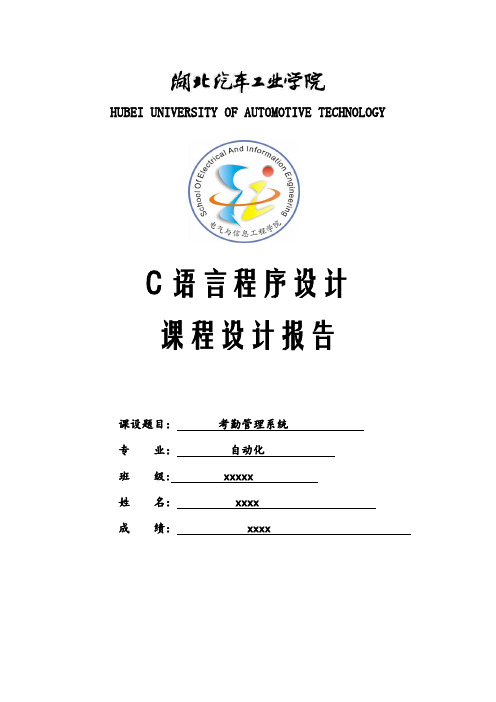
HUBEI UNIVERSITY OF AUTOMOTIVE TECHNOLOGYC语言程序设计课程设计报告课设题目:考勤管理系统专业:自动化班级: xxxxx姓名: xxxx成绩: xxxx目录1.课程设计目的 (3)2.需求分析 (3)2.1要求 (3)2.2任务描述 (4)2.3运行环境 (4)2.4开发工具 (4)3.总体设计 (4)3.1系统流设计 (4)3.2系统模块设计 (5)4.详细设计 (6)4.1数据结构设计 (6)4.2模块接口设计 (6)4.3 以下是几个主要模块的流程图: (7)5.运行结果 (10)5.1主菜单界面: (11)5.2信息录入界面: (12)5.3信息浏览界面: (13)5.4 信息查询界面: (15)5.5信息修改界面: (15)6.程序调试与测试 (17)6.1程序调试 (17)6.2程序测试 (19)7.问题与不足 (19)8.建议 (19)9.编程体会 (19)10.程序源代码: (20)11.参考文献 (38)12.用户使用手册 (38)1.课程设计目的1)通过课程设计,加深对结构化程序设计思想的理解,能对系统功能进行分析,并设计合理的模块化结构。
2)通过课程设计,进一步掌握C语言中重要的数据结构。
掌握并熟练运用指针、链表、结构体、文件等数据结构。
3)通过课程设计,提高程序开发能力,能运用合理的控制流编写清晰高效的程序。
4)通过课程设计,培养C语言知识运用和自学能力,真正的把课堂上获得的知识运用起来,培养自己对程序编写的兴趣,并能独立设计和实现一个小型系统。
5)通过课程设计,加强了自己的程序分析能力。
2.需求分析2.1要求1)遵循软件开发过程的基本规范;能灵活应用,初步具备运用C程序解决实际问题的能力。
2)运用结构化程序设计方法,按照课程设计题目要求,完成包括需求分析、数据结构设计、概要设计、详细设计、编写代码、调试和测试C程序等过程。
3)学会利用数组、结构体、链表进行相关信息表示。
VC++资源管理器

static CImageList * m_gpLargeImageList; //大图标链表 static CImageList * m_gpSmallImageList; //小图标链表
执行“转到”操作
树形控件
显示文件夹层次列表
列表控件
显示文件列表
Visual C++简明教程 再利用 MFC ClassWizard 将控件与主对话框类的成员变量关联起来。在 ClassWizard
对话框上的 Member Variable 选项卡进行关联操作,如图 11-8 所示。
图 11-8 为对话框控件添加关联变量
选择主菜单上的 Insert 命令,将弹出 Insert 子菜单;弹出的子菜单上,选择 New Class 命令,将弹出 New Class 对话框。在 New Class 对话框的 Class Type 下拉列表框中选择 Generic Class,在编辑框 Name 中输入 CSystemImageList,编辑框 Derived From 中输入 CObject,派生类型下拉列表框选则 Public。单击 OK 按钮,向工程添加系统图标列表 CSystemImageList 类。如图 11-10 所示。
表 11-2 菜单 IDR_MENU_MAINFRAME 清单
菜单 ID
菜单名称
用途
IDM_FILE_OPEN
打开
打开目录
IDM_FILE_CLOSE
关闭
关闭目录
IDM_EDIT_COPY
拷贝
拷贝选取的文件
基于vc++的五子棋程序设计与实现大学论文
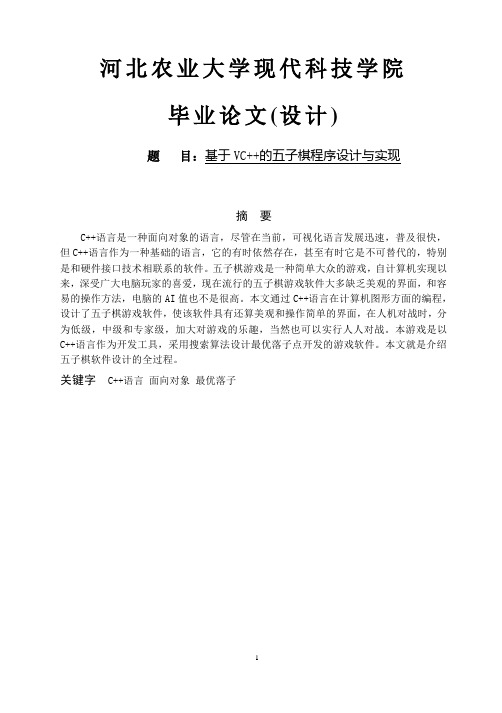
河北农业大学现代科技学院毕业论文(设计)题目:基于VC++的五子棋程序设计与实现摘要C++语言是一种面向对象的语言,尽管在当前,可视化语言发展迅速,普及很快,但C++语言作为一种基础的语言,它的有时依然存在,甚至有时它是不可替代的,特别是和硬件接口技术相联系的软件。
五子棋游戏是一种简单大众的游戏,自计算机实现以来,深受广大电脑玩家的喜爱,现在流行的五子棋游戏软件大多缺乏美观的界面,和容易的操作方法,电脑的AI值也不是很高。
本文通过C++语言在计算机图形方面的编程,设计了五子棋游戏软件,使该软件具有还算美观和操作简单的界面,在人机对战时,分为低级,中级和专家级,加大对游戏的乐趣,当然也可以实行人人对战。
本游戏是以C++语言作为开发工具,采用搜索算法设计最优落子点开发的游戏软件。
本文就是介绍五子棋软件设计的全过程。
关键字C++语言面向对象最优落子AbstractC + + language is an object-oriented language, although in the current, visual language developed rapidly, spread quickly, but the C + + language as a basic language, it is sometimes still exists, and sometimes it is irreplaceable, especially with hardware interface technology associated software. V olkswagen backgammon game is a simple game, since the computer to realize, the majority of PC gamers love, now popular backgammon game software lacks most beautiful interface, and easy method of operation, AI value of the computer is not very high. In this paper, C + + programming language in computer graphics, design a backgammon game software, so that the software has the appearance and operation is fairly simple interface, the man-machine war, divided into low, intermediate and expert level, increase the game fun, of course, can also be implemented for all war. This game is based on C + + language as a development tool, the search algorithm design optimal point developed game software. This article is to introduce the whole process of backgammon software design. Keyword C++ language Object-oriented the optimal initial目录1绪论 (5)1.1五子棋的简介 (5)1.2 Visual C++的介绍 (6)1.3 开发环境及运行环境 (6)1.3.1 开发环境 (6)1.3.2 运行环境 (6)2 系统分析 (7)2.1系统调研 (7)2.2可行性分析 (7)2.3 技术可行性分析 (7)3软件架构 (9)3.1 棋盘类 (9)3.1.1主要成员变量 (9)3.2 主要成员函数说明 (9)3.2.1 清空棋盘 (9)3.2.2 绘制棋子 (9)3.2.3 左键消息 (10)3.2.4 绘制棋盘 (10)3.2.5 对方落子完毕 (10)3.2.6 胜负的判断 (10)3.3 游戏模式类 (10)3.3.1主要成员变量 (10)3.3.2主要成员函数 (11)3.4 资源编辑 (11)3.5消息说明 (13)3.5.1落子消息 (14)3.5.2声音消息 (14)3.5.3提示消息 (14)3.5.4悔棋消息 (14)3.5.5输赢消息 (14)3.5.6再次开局消息 (14)4主要算法 (15)4.1判断胜负 (15)4.2人机对弈算法 (16)4.2.1获胜组合 (16)4.2.2落子后处理 (16)4.2.3查找棋盘空位 (16)4.2.4落子打分 (17)4.2.5防守策略 (17)4.2.6选取最佳落子 (17)5 软件实现 (18)5.1游戏运行 (18)6补充说明 (21)7结论 (22)致谢 (23)1绪论1.1五子棋的简介五子棋是起源于中国古代的传统黑白棋种之一。
河北工业大学毕业设计(论文)

河北工业大学毕业设计说明书(论文)作者:学号:系:专业:题目:基于VC++的点歌管理系统的设计和实现指导者:(姓名) (专业技术职务)评阅者:(姓名) (专业技术职务)2013 年月日目次1 引言 (1)1.1 题目背景 (1)1.3 本系统的优势及特点 (2)1.4 开发工具论述 (2)1.4.1 前台开发工具 (2)1.4.2 后台数据库 (2)2. 需求分析 (5)2.1 项目的内容及要求 (5)2.2 可行性分析 (5)2.2.1 经济可行性 (5)2.2.2 技术可行性开发语言 (6)2.2.3操作可行性 (6)2.2.4营运可行性 (6)3 概要设计 (7)3.1 系统功能分析 (7)3.2 系统数据库设计 (7)3.3 系统功能模块 (7)3.4 管理系统E—R图 (9)4 详细设计 (11)4.1数据库设计 (11)4.2系统设计 (12)4.2.1 系统框架功能分析 (12)4.2.1歌曲选择模块 (13)4.2.3各模块界面的设计 (14)4.2.4按歌手查询的实现 (14)4.2.5按拼音查询的实现 (15)4.2.6播放控制模块的设计 (17)4.2.7后台模块设计 (17)4.2.8 结账模块 (22)5.测试 (24)5.1系统测试的目标 (24)5.2 测试的实现 (24)5.2.1 模块测试 (24)5.2.2 系统及子系统测试 (24)结论 (26)参考文献 (27)致谢 (28)1 引言1.1 题目背景迅速发展的计算机科学技术应用越来越广泛,已经渗透到了人类社会生产和生活的各个领域。
数据库技术是计算机科学技术的一个重要分支,是现代化管理的重要手段,是研究数据共享的一门科学。
近年来,人们利用数据库技术对海量的数据进行处理,然后结合其他技术开发除了各种软件,为人类生活提供了便利。
随着社会的发展,精神享受成了人的一生中不可或缺的部分。
而娱乐则是精神享受中的重要部分。
基于C/S结构的网络管理的设计与实现

【 yw rs CS MoeMaeT Sre h l n Ke o d ]/; d l k r; ev ̄T ece t i
0 引言
随 着 网 络 的普 及 应 用 , 社 会 的 各 个 方 面 都 成 立 了 自 己 的局 域 网 在
的连 接 。It fc ev e为 服 务端 接 口 ,srie为 服 务 基 类 . 基 础 ne aesri r c T evc 是 服务 端 。T esrie 客户 服 务 端 ,Ad isrie 管 理 员 服 务 端 。 Usrev 是 c T mnevc 是 两者 负责各 自己的消息传递。T sr 客户 服务端的操作源 ,A mi Ue是 Td n
科技信息
OI 论坛 o T
21 0 0年
第 1 期 3
基于 CS结构的网络管理的设计与实现 /
常淑 娟
( 西安邮电学院电子与信息工程系 陕西
【 摘
现服 务 器对 网络 中计 算机 内部 网络 化 行 为 的 管 理 与 审 计 。
西安 7 0 6 ) 10 1
要】 随着 网络技 术在现代 管理 中的普遍使用 , 局域 网的管理设计 师是非 必要的。一种基 于CS结构的应 用程序 , / 使其能在局域网 中实
整 个 系 统 功 能 是 实 现 服 务 器 和 客 户 机 之 间 的 通 信 和 服 务 器 对 客 户 机 的 监控 检 测 。 当客 户 机 登 陆 。 与服 务器 相 连 , 服 务 器 的 主 界 面 将 在 上 将 会 显 示 客 户 机 号 。服 务 器 可 以 向任 何 一 个 登 陆 的 客 户 机 发送 消 息。 客户 机 之 间 也 可 以进 行 通 信 。 是 必 须 通 过 服 务 器相 连 。 服 务 器 但 在 的 操 作 日志里 将 会 记 录客 户 机 的 I P号 。 陆 时 间 。 递 消 息 时 间 等 相 登 传 关 的 操 作 信 息 。 整 个 系 统 将 利 用 D lh 来 实 现 ,数 据 库 部 分 使 用 ep i Aces 始 思 路 模 型设 计使 用 M0 e kr 。 cs。 初 dl e7 Ma
基于VC++的企业员工管理系统设计与实现

将数 据层 、 业务 逻辑 层 、 表 示层 彼 此分 开 , 不 同的层 都 设计语言、 以A S P为代表的服务器端环境。we b 发展 有一 些成 熟 的开发 框架 的支持 。例 如 : 业 务逻 辑层 的 的下一 阶 段将 是 以 F l e x为 代表 的 R I A应用 ,它 会 显 S p r i n g框 架 , 数据库持久化层 的 H i b e r n a t e框 架 , 框 架 著提升应用 的表现 能力, R I A应用的兴起必将促使过
的使用可 以高效、 合理地架构多层 的应用。 教学系统 的使用环境 , 为使系统能在各种数据库之间
时 而低 效 的传 统 w e b程 序 开 发框 架 尽 早 退 出历 史舞
在使用 J a v a 语 言进 行 开发 时 ,考 虑 到 We b远 程 台 。
近年, We b技术在远 程教育领 域得到 了广泛应
互; 数 据层 则 负责 数据 存 取 。基 于 4层 体 系 结构 的 系 邮Biblioteka 电 出版 社 。 2 0 0 8 .
统具有较高的可扩展性、 可复用性和可维护性。
四、 回顾 与展 望
[ 4 ] 马 立林 . 基于F L E X和 J 2 E E 多媒 体远程答疑 系统设 计与 实
现[ J ] . 现代教育技术, 2 0 0 9 , ( 8 ) : 8 9 - 9 2
2 0 0 6 . F l e x应用 程 序相 互 通信 ; 业 务逻 辑 层 负责 处 理用 户 的 邮 电 出版 社 ,
3 ]吕晓鹏 . F l e x 3 . 【 卜 基于 A c i f o n S c i f p t 3 . 0实现 [ M] . 北京 : 人 民 业 务 请 求 ;数据 接 口层 负责 与 底 层 数 据 库 之 间 的 交 [
基于VC++的一次设备试验信息管理系统设计与实现
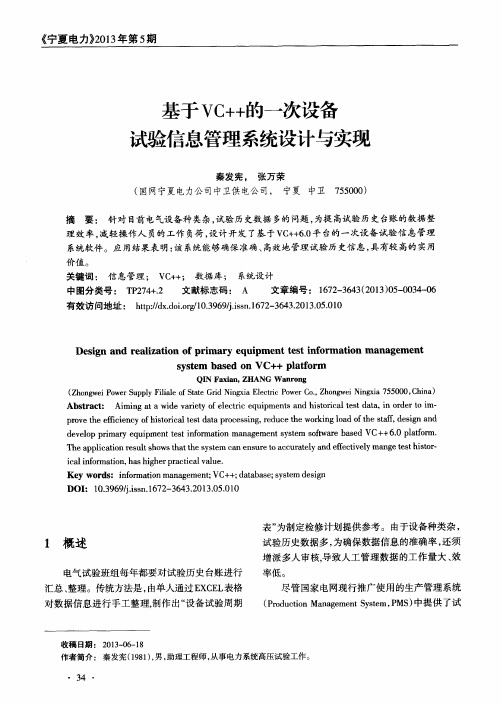
( Z h o n g w e i P o w e r S u p p l y F i l i a l e o f S t a t e G r i d N i n g x i a E l e c t i r c P o w e r C o . , Z h o n g w e i Ni n g x i a 7 5 5 0 0 0 , C h i n a )
理效率 , 减轻操作人 员的工作 负荷 , 设计开发 了基 于V C + + 6 . 0 平 台的一次设备试验信 息管理
系统 软件 。应 用 结果表 明 : 该 系统 能够确保 准确 、 高效 地 管理 试 验历 史信 息 , 具有较 高的 实用
价值 。
关键词 : 信 息管理 ; V C + + ; 数 据库 ; 系统设 计
De s i g n a n d r e a l i z a t i o n o f pr i ma r y e q ui pm e nt t e s t i n f or ma t i o n ma na g e me nt
s y s t e m ba s e d o n VC++ p l a t f o r m
Ab s t r a c t : Ai mi n g a t a w i d e v a ie r t y o f e l e c t r i c e q u i p me n t s a n d h i s t o r i e a l t e s t d a t a . i n o r d e r t o i m— p r o v e t h e e ic f i e n c y o f h i s t o i r c a l t e s t d a t a p r o c e s s i n g , r e d u c e t h e wo r k i n g l o a d o f t h e s t a f f , d e s i g n a n d d e v e l o p p i r ma r y e q u i p me n t t e s t i n f o r ma t i o n ma n a g e me n t s y s t e m s o f t w a r e b a s e d VC+ +6 . 0 p l a t f o r m. T h e a p p l i c a t i o n r e s u l t s h o ws t h a t t h e s y s t e m c a n e n s u r e t o a c c u r a t e l y a n d e f f e c t i v e l y ma n g e t e s t h i s t o r — i c a l i n f o r ma t i o n , h a s h i g h e r p r a c t i c a l v lu a e . Ke y wo r d s :i n f o m a r t i o n ma n a g e me n t ; VC+ + : d a t a b a s e ; s y s t e m d e s i g n
基于VC++的STATCOM监控系统设计与实现
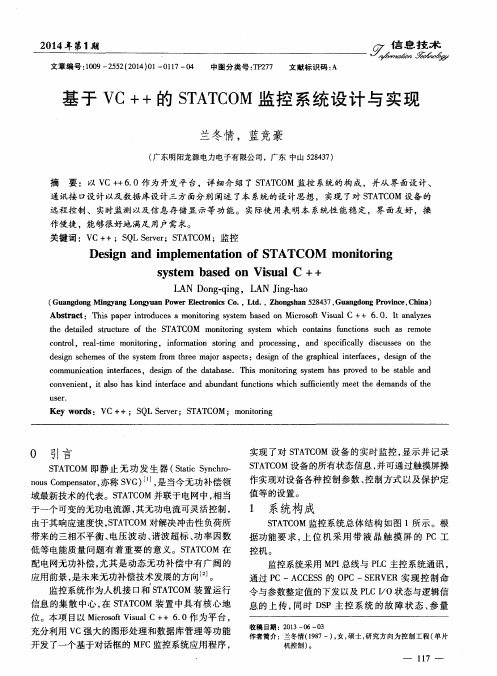
c o n r t o l ,r e a l — t i me mo n i t o r i n g, i n f o r ma t i o n s t o i r n g a n d p r o c e s s i n g ,a n d s p e c i i f c a l l y d i s c u s s e s o n he t
t h e d e t a i l e d s t r u c t ur e o f t h e S T ATCOM mo ni t o in r g s y s t e m wh i c h c o n t a i n s f u n c t i o n s s u c h a s r e mo t e
c o mmu n i c a t i o n i n t e f r a c e s ,d e s i g n o f t h e d a t a b a s e .T h i s mo n i t o r i n g s y s t e m h a s p r o v e d t o b e s t a b l e a n d c o n v e n i e n t ,i t a l s o h a s k i n d i n t e fa r c e a n d a b u n d a n t f u n c t i o n s w h i c h s u f i f c i e n t l y me e t t h e d e ma n d s o f t h e
User.
Ke y w o r d s :V C+ +;S Q L S e ve r r ;S T A T C O M;m o n i t o r i n g
0 引言
S T A T C O M 即静 止 无 功 发 生 器 ( S a t t i c S y n c h r o — n o u s C o mp e n s a t o r , 亦称 S V G) …, 是 当今无 功 补偿 领 域最新 技术 的代表 。S T A T C O M 并联 于 电网 中 , 相 当 于一个 可变 的无功 电流 源 , 其 无功 电流可灵 活 控制 , 由于其 响应 速度快 , S T A T C O M 对解 决 冲击 性 负荷所 带来 的三相 不平 衡 、 电压 波动 、 谐波超标、 功 率 因数 低等 电能质 量 问题有 着 重 要 的 意 义 。S T A T C O M 在
基于VC++6.0和数据库的档案管理系统设计与实现
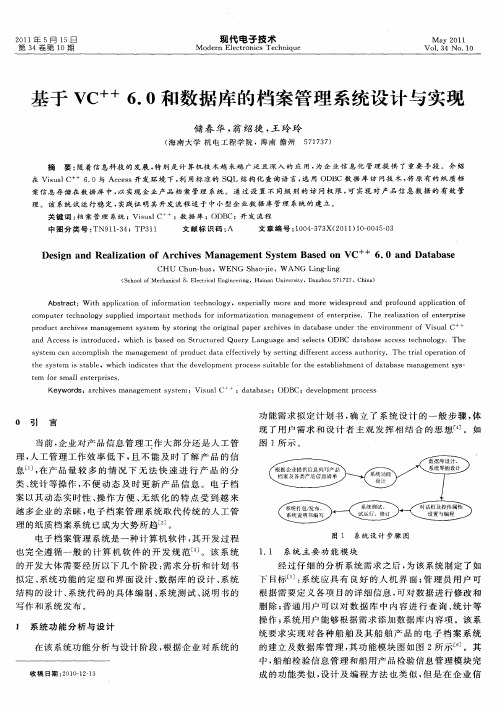
p o u ta c i e a a e n y t m y s o i g t eo i ia a e r h v s i a a a e u d r t e e v r n e to s a r d c r h v sm n g me t s s e b t r h rg n l p ra c i e n d t b s n e h n i m n fViu l n p o C
a d Ace si ito u e n c s s n r d c d,whc sb sd o tu t rd Qu r n u g n ee t ihi a e n S r cu e ey La g a ea d s lcs0DB d tb s c es tc n lg . Th C aa a ea c s eh oo y e
Absr c :W ih a plc ton ofi o m a i e hn ogy, e p ca l or n or ie pr a nd pr o d ap iato ta t t p i a i nf r ton t c ol s e ily m e a d m e w d s e d a of un plc in of c m p e e hno o up id i p t ntmet ods or i o m a ia i a g m e nt r rs . The r al a i f e e p ie o ut rt c l gy s ple m or a h f nf r tz ton m na e ntofe e p ie e i ton o nt r rs z
储 春 华 , 绍 捷 , 玲 玲 翁 王
( 南 大 学 机 电 工 程 学 院 , 南 儋 州 5 1 3 ) 海 海 7 7 7 摘 要 : 着 信 息科 技 的发 展 , 别 是 计 算机 技 术 越 来越 广 泛 且 深 入 的应 用 , 企 业 信 息 化 管理 提 供 了 重 要 手 段 。介 绍 随 特 为 在 Vi a C s 1 6 0与 Ac es开 发 环 境 下 , 用 标 准 的 S u . cs 利 QL 结 构化 查 询 语 言 , 用 OD C 数 据 库 访 问技 术 , 原 有 的 纸 质 档 选 B 将
基于VC的计算机辅助人机设计系统的建立与实现
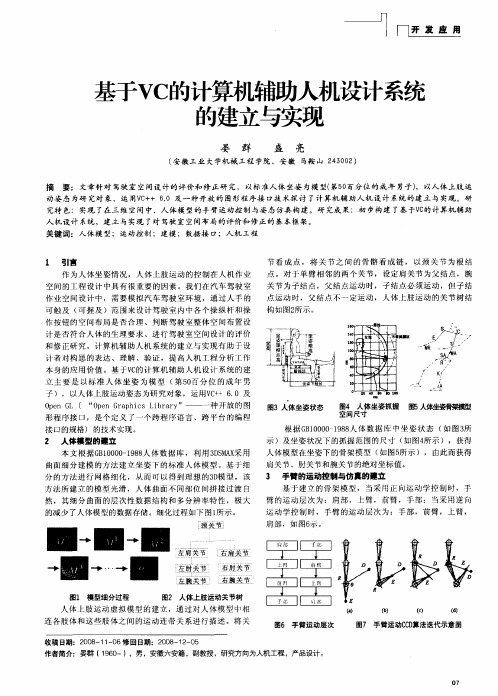
人机 设计 系统 ,建 立 与实现 了对 驾驶 室 空间布局 的评价和修 正的基 本框架。 关键词 :人体模 型;运动控制 ;建模 ;数据 接 口;人 机工程
l 引言
作 为 人 体 坐 姿 情 况 ,人 体 上 肢 运 动 的控 制 在 人 机 作 业
节看 成 点 ,将 关 节之 间的骨 骼 看 成链 , 以颈 关节 为 根 结 点 。对 于单臂相 邻 的两个 关节 ,设定肩 关节为父 结点 ,腕
07
中 目西 部科 技 2 0 年1 月 ( 旬 ) 7 第3 期总 第1 0 08 2 中 第O 卷 5 6 期
本文 采用 逆向运动学中基于四元数C D C 算法 实现人体 手 臂 的运 动 。图7 C 算 法 的迭 代过 程 ,在 给 定 末端 ( 是C D 手 掌 )位 置 时 , 本 文研 究 的 三 个 关 节 由 () () () a ~ b 一 c 一 B n *b n p r= s ip r > o e t : 厂 获得皮肤 的 oe o et k n t一 Bn P r 水
骨 骼链 表 / wie o et ) h (b n p r l / 遍 历 骨 骼 链 表 ¥ 木 /
() d 一步步逼近到最真实 的位置情况 。手臂骨架运动仿真 的 大致算法流程 如下:① 记录从节点E 到根节 点之 间的所有 节
.
形程 序接 口,是个定义 了一个跨 程序语 言、跨平 台 的编程
接 口的 规 格 ) 的 技 术 实现 。
/ ,,, ,
2 人体模 型的建立 本 文根据 G I 0 0 18 人体 数据 库 ,利用 3 SA 采用 BO0—98 DMX 曲面细分 建模 的方 法建立 坐姿下 的标准人体 模型 。基于细
基于Oracle 11g的超市进销存管理系统设计与实现

(2)超市 管 理系 统 的开 发基 于 C/S模 式 ,主要 包括 前 端 应 用程 序 的开 发 以及 后 台数 据库 的 建立 和 维 护两 个方 面 。前者 要 具有功能完善 、便于操作等特点 ,后者应 能够建立可用性强 、可扩展性强 、数据安 全 性 强 以及稳 定 性 强 的库 。本 系 统拟 采 用 VC和 Oracle分 别作 为 前端 和 后端 的开 发 工 具 。
22424.htm甲 骨 文 公 司 的 一 款 http://baike. baidu.com/view/687948.htm关 系 数据 库管 理系统 ,系统可移植性好 、使用方便 、功 能 强 ,适 用 于 各 类 大 、 中 、小 、微 机 环 境。它是一种高效率 、可靠性好 、适应高 吞 吐 量 的 数 据 库 解 决 方 案 。 区 别 于 FoxPro、MySQLd',型 数 据 库 ,Oracle是 一 个功 能 完 备 的数 据库 管 理 系统 。因此 从技 术方 面 讲开 算机技术 的发展和网络用户的 增 加 ,人 们对 网络 的需 求也 越 来越 苛 刻 , 电子信 息 管理 的 方式 更 加 贴近 生活 ,已 然 成 为 网上 的一 股 潮 流 。这就 要 求传 统 行 业 的 管理 与 互联 网更好 的结 合 ,以方便 人 们 的 生活 。
- 1、下载文档前请自行甄别文档内容的完整性,平台不提供额外的编辑、内容补充、找答案等附加服务。
- 2、"仅部分预览"的文档,不可在线预览部分如存在完整性等问题,可反馈申请退款(可完整预览的文档不适用该条件!)。
- 3、如文档侵犯您的权益,请联系客服反馈,我们会尽快为您处理(人工客服工作时间:9:00-18:30)。
VC++制作一个人事管理系统——教职工管理系统关键词:VC++应用程序向导增加对话框资源 ADODC控件 DataGrid控件对话框切换2.1系统设计的目的和意义人事管理系统是公司或学校或其他的事业单位用来统一管理人员的软件,下面我就一学校的教职工管理系统为例。
学校职工查询是学校管理中需要经常处理的一项工作,我的毕业设计结合一个简化的学校教职工管理系统的制作,介绍如何利用VC++的应用程序向导制作应用程序。
该系统的制作涉及一个数据库、两个数据表及其相关的对话框的制作开发,涉及在工程中增加对话框、调用对话框的方法以及应用程序向导的使用方法。
最重要的是,在我的毕业设计中,我将介绍一种新的数据源引用方法,即使用ADODC控件引用数据源并制作应用系统的方法。
我的毕业设计程序是简单的,但方法是重要的。
2.2系统功能设计本系统具有—般系统的数据处理功能,如数据录入、增加、修改、删除等。
2.3数据库与数据表的设计本系统将首先创建一个职工信息数据库,并在它之中创建两个数据表,一个是“职工信息数据表”,—个是“职工工资信息表”。
在我的毕业设计当中,我仅用Microsoft Access 2003创建教职工管理数据库及其数据表。
2.3.1利用Microsoft Access 2003创建教职工管理数据库及其数据表微软公司的许多产品所支持的数据库结构与数据库驱动器类型均是通用的,因此,用户往往可以借助于相关的工具创建数据库与数据表,这里我介绍采用Microsoft Access 2003创建数据库及其数据表的方法。
先定义职工信息数据表的结构,如表2.1所示,它专门用于记录教职工的基本情况。
表2.1职工信息数据表的结构职工工资情况表的结构定义如表2.2所示,注意,这是一个简化了的职工工资数据表,因为工资表往往比较复杂,而且不同的单位工资表结构也有所不同.我不可能定义一个“万能”的工资表结构,只能创建一个具有示范意义的工资数据表结构。
字段名称字段类型字段大小索引必须填写职工编号数字长整型惟一、主索引是职工姓名文本20 是基本工资数字单精度型是其他工资数字单精度型是月收入数字单精度型是2.3.2数据库与数据表的创建过程利用Microsoft Access创建数据序及具数据表的步骤如下:(1)启动Microsoft Office 2003中的Microsoft Access应用程序,出现如图2.1所示对话框。
图2.1新建数据库(2)选择创建一个空数据库。
(3)单击“确定”按钮之后出现保存对话框,确定保存数据库的文件位置和数据库名称即可,本例中数据库名称为“职工管理数据库”;随后出现图2.2所示界面。
图2.2数据库中的数据表操作界面在数据表操作界面小,用户可以打开已经存在的数据表,也可以创建新的数据表。
(4)单击“设计”菜单项即可以设汁一个斯的数据表结构;设计一个新的数据表结构就是通过数据表的设计器设计一个表的字段名称、宇段类型、字段大小、小数位数以及索引字段等等。
图2.3所示是职工信息数据表结构的设计器,采用同样的方法,可以创建职工工资数据表。
两个数据表结构一经创建,用户可以打开该数据表,在数据表中输入一些基本数据,以便在后面的系统设计中体现设计的效果。
创建的数据库保存在“D:张超的毕业设计\ 职工管理数据库”中。
2.4创建职工管理系统应用程序框架在VC++中创建应用程序往往可以通过向导首先创建一个应用程序的框架,应用程序框架为期户提供了一个基本的开发过程。
在这里,首先介绍制作“职工管理系统”程序的基本框架的过程和方法,其过程如下:(1)启动VC++程序,出现VC++开发平台。
(2)在VC++主菜单中单击“文件新建”菜单项,出现工程类型选择列表。
(3)在“工程”类型选择列表中选择工程类型为“MFC AppWizard (exe)”。
(4)在“工程”编辑框中键入“教职工管理系统”。
(5)在“位置”列表拒中选样存放的位置,此处设置为“D:\VC++我的毕业设计”。
(6)选择“R创建新工作区”并选择适合于Windows操作系统的Win32平台,如图2.4所示。
图2.4工程创建的基本配置(7)单击“确定”按钮,出现图2.5所示对话框,该对话框用于进行应用程序类型设置。
图2.5 应用程序类型设置(8)选择“基本对话框”,并设置在资源中使用的语言为“中文[中国]”。
(9)单击“下一步”按钮,出现另一个设置对话框,即工程特色设置对话框,如图2.6所示。
图2.6工程特色设置在工程特色设置对话框中作三项内容选择,即:A关于框符、3D控制、ActiveX控件,并输入标题对话为“教职工管理系统”主界面。
(10)单击“完成”按钮,出现应用程序设置的全部信息:Application type of 教职工管理系统: //工程类型Dialog-Based Application targeting: //基本对话框Win32 //适合于Windows平台Classes to be created: //创建类 Application: CMyApp in教职工管理系统.h and 教职工管理系统.cppDialog: CMyDlg in教职工管理系统Dlg.h and 教职工管理系统.cpp Features://特色信息+ About box on system menu //创建了About对话框+ 3D Controls //支持3D控件+ Uses shared DLL implementation (MFC42. DLL) //使用动态链接库+ ActiveX Controls support enabled //支持ActiveX控件+ Localizable text in: //工程定位中文[中国] //资源使用语言(11)单击“确定”按钮完成应用程序框架的创建,出现应用系统框架,如图2.7所示。
图2.7应用程序框架显示在应用系统程序框架中列出了全部的资源文件,用户可以进行资源显示,并可以显示由向导自动创建的各种类文档,这与第一个我的毕业设计所创建的应用程序框架的内容大体一致。
2.5基本框架的修改应用程序生成向导往往只能生成一个应用程序的架构,它不能执行任何的事务和系统的功能,需要用户权据自己的需求送行具体的制作,因此我首先对应用程序的基本框架进行修改。
2.5.1主界面的修改在采用申文档应用程序类型创建应用系统时,往往向导创建的应用程序框架中的第一个对话柜就是该应用系统的主控界面。
主界面可以说是一个应用程序的核心,通过主界面可以调用其他界面。
用户可以在主界面中创建主菜单、快捷键面板或快捷菜中等,也可以增加命令按钮,用以对其他界面进行调用。
如果是一个简单的应用系统.也可以直接将主界面作为数据管理的界面,直接在主界面中进行控件布局、创建数据源并进行数据访问控件与数据源之间的“数据绑定”。
在我的毕业设计中,先对主界面,即对话框作如下修改:(1)删除主界面中的“确定”按钮。
(2)删除主界面中的“取消”按钮。
(3)删除主界面中的“TODO:在这里设置对话控制。
”静态文本框控件。
(4)在界面中放入一个命令控钳控件BUTTON1。
(5)用鼠标右键单击命令按钮控件BUTTON1,出现—个快捷菜单。
(6)在快捷菜单个选择“属性”菜单项,出现该按钮的属性设肯对话框。
(7)将命令按钮BUTTON1的资源索引号ID修改为“IDC_EXIT_BUTTON”。
(8)将命令按钮BUTTON1的标题属性设置为“退出系统”。
(9)设置它的StyIe属性为“坦平”。
其属性设置对话框如图2.8所示。
图2.8按钮属性设置(10)关闭属性设置对话框,回到程序的主界面。
(11)编译运行工程,并单击该按钮,你会发现,它不会执行任何操作,因为我并末对其编制任何的过程代码。
2.5.2为“退出系统”按钮创建类并增加成员变量在VC+应用程序中,资源是按类和成员变量进行识别的,因此我需要为资源中的每一个对象创建或声明一个类和相应的成员变量。
内于此处该按钮是对话柜中的一个控件,也就是它的一个成员,因此它是对话柜类中的一个控件对象,不用再为它创建一个新类(从图2.9可以看出,它是对话框CMyDIg类中的一个控件,其控件索引号为;IDC_EXIT_BUTION),我只为它创建一个成员变量即可,其过程如下:(1)用鼠标右键单击“退出系统”按钮,出现一个快捷菜单。
(2)在快捷菜单中单击“建方类向导”菜单项,出现用于创建类的对话柜,如图2.9所示。
图2.9创建类在该对话框中,可以对新的对象创建一个新的类并定义一个成员变量,但此处,我仅将“退出系统”按钮作为对活框的一个成员,因此,只需要为它定义一个成员变量即可。
(3)申击Add VariabIe…按钮,出现成员变量创建对话柜,如图2.10所示。
图2.10成员变量定义在为—个对象引入成员变量时,首先应该为它定义一个成员变量名称,然而设置成员变只所属的类(Category),分为两种:一是控件(Control)类,第二类为值类,即Value类,在列表中系统将会根据对象的类型而自动列出一个供参考选择的列表内容,此处选样Control。
另外,还而要设置变量的类型 (VariabIetype),系统也会根据对象的类型在列表框中列出相应的值,此处选择CButton。
(4)单击OK按钮即完成命令按钮的成负变量设置,随后它会显示在对话框类的成员变量信息列表中,如图2.11所示。
图2.11对话框类中的成员变量信息在一个类中有多少个成员,它便显示多少个成员变量的信息.此处,目前只有一个成员在对话框中,因此只有一条信息。
值得注意的是,成员变量可以删除,也可以修改并重新进行定义,使成员变量必须是无二义性的,即在一个应用系统中,一个成员的变量是惟一的,不能出现两个成员定义同一成员变量的现象,否则会出现错误信息。
2.5.3为“退出系统”按钮编制事件的过程代码“退出系统”技钮的作用就是结束应用程序的执行,关闭应用程序主窗体(对话框),因此我需要给它制作相应的过程代码,其操作步骤如下:(1)将图2.11的选项卡面图切换到消息映肘(Message Maps)近项卡,选择对象索引号ID为IDC_EXIT_BUTTON的项。
(2)在选项卡中选择单击事件BN_CLICKED信息(注意,作为一个命令按钮,执行事务的方式有单击和双击两种方式,此处选择单击方式,即BN_CLICKED)。
(3)单击Add Functlon…按钮增加该对象的成员函数,出现成员函数名定义,如图2.12所示。
图2.12成员函数名定义(4)直接接受系统建议的成员函数名即可。
(5)单击OK按钮,完成成员函数的增加。
(6)单击Edit Code…按钮,进入命令按钮的事件过程代码编辑需要的过程代码即可,“退出系统”命令拉钮的过程代码如下所示:void CMyDlg : : OnExitButton (){/ / 开始编制过程TODO: Add your control notification handler code hereOnOK();/ / 结束代码编制}该代码的编辑实际上是在对话框的过程代码文件中的一个“代码体”中进行编辑,在VC++中,一个事务的过程编制往往以一个“代码体”来进行,它以void为过程标识与声明,该标识说明了对象所在的类和对象的函数名称CMyDlg::OnExitButton()。
